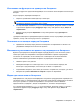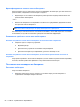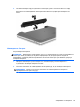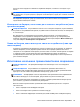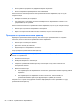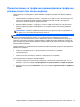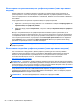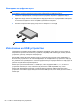Notebook User Guide - Windows 8
Table Of Contents
- Добре дошли
- Опознайте компютъра си
- Свързване към мрежа
- Посочващи устройства и клавиатура
- Използване на посочващи устройства
- Използване на клавиатурата
- Идентифициране на клавишните комбинации
- Използване на цифровите блокове на клавиатурата
- Мултимедия
- Управление на захранването
- Изключване на компютъра
- Задаване на опциите на захранването
- Захранване от батерията
- Откриване на допълнителна информация за батерията
- Използване на функцията за проверка на батерията
- Показване на оставащия заряд на батерията
- Максимално увеличаване на времето за разреждане на батерията
- Мерки при ниски нива на батерията
- Поставяне или изваждане на батерията
- Съхраняване на мощността на батерията
- Съхранение на батерия, която може да се сменя от потребителя (само при някои модели)
- Изхвърляне на батерия, която може да се сменя от потребителя (само при някои модели)
- Смяна на батерия, която може да се сменя от потребителя (само при някои модели)
- Използване на външно променливотоково захранване
- Превключващи се графични режими/двойни графични режими (само при някои модели)
- Външни карти и устройства
- Дискови устройства
- Боравене с дисковите устройства
- Използване на твърди дискове
- Използване на оптични устройства (само при някои модели)
- Защита
- Защита на компютъра
- Използване на пароли
- Използване на антивирусен софтуер
- Използване на софтуер за защитна стена
- Инсталиране на критично важни актуализации за защита
- Използване на HP ProtectTools Security Manager (само при някои модели)
- Поставяне на допълнителен защитен кабел
- Използване на четеца за пръстови отпечатъци (само при някои модели)
- Поддръжка
- Архивиране и възстановяване
- Computer Setup (BIOS) и Advanced System Diagnostics
- Поддръжка
- Технически данни
- Пътуване с компютъра
- Отстраняване на неизправности
- Източници на информация за отстраняване на неизправности
- Разрешаване на проблеми
- Компютърът не може да стартира
- Екранът на компютъра е празен
- Софтуерът не функционира нормално
- Компютърът е включен, но не отговаря
- Компютърът е необичайно топъл
- Някое от външните устройства не работи
- Безжичната мрежова връзка не работи
- Поставката за оптичния диск не се отваря за изваждане на CD или DVD диск
- Компютърът не открива оптично устройство
- Дискът не се възпроизвежда
- Филмът не се вижда на външен дисплей
- Процесът на запис на диск не започва или спира, преди да е приключил
- Разреждане на статично електричество
- Азбучен указател

Идентифициране на ниските нива на батерията
Когато батерия, която е единствен източник на захранване за компютъра, достигне ниско или
критично ниво, поведението на компютъра е следното:
●
Индикаторът за състоянието на батерията (само при някои модели) показва ниско или
критично ниво на батерията.
– или –
●
Иконата на измерителя на захранването в областта за уведомяване уведомява за ниско
или критично
ниво на батерията.
ЗАБЕЛЕЖКА: За допълнителна информация относно индикатора за заряд на батерията
вж.
Използване на индикатора за заряд на батерията на страница 49.
Ако компютърът е включен или е в състояние на заспиване, той остава за кратко в състояние
на заспиване, след това се изключва и губи цялата незаписана информация.
Решаване на проблем с ниско ниво на батерията
Решаване на проблем с ниско ниво на батерията, когато има външно захранване
▲
Свържете едно от следните устройства:
●
Мрежов адаптер
●
Допълнително устройство за скачване или разширение
●
Допълнителен адаптер за захранване, купен като аксесоар от HP
Решаване на проблем с ниско ниво на батерията, когато няма на разположение източник на
захранване
За да решите
проблем с ниско ниво на батерията, когато нямате на разположение захранващ
източник, запишете работните файлове и след това изключете компютъра.
Поставяне или изваждане на батерията
Поставяне на батерия
За да поставите батерията:
1. Обърнете компютъра с дъното нагоре и го поставете върху плоска повърхност с
отделението за батерия обърнато към вас.
52 Глава 6 Управление на захранването